Rufus是一款綠色小巧的U盤啟動盤制作工具,它可以制作Win10啟動盤,Win7啟動盤,還可以制作Linux系統啟動盤,軟件開源免費是一款十分不錯的實用工具,你只需要準備一張U盤就可以了,下面還將提供Rufus制作win10啟動盤教程
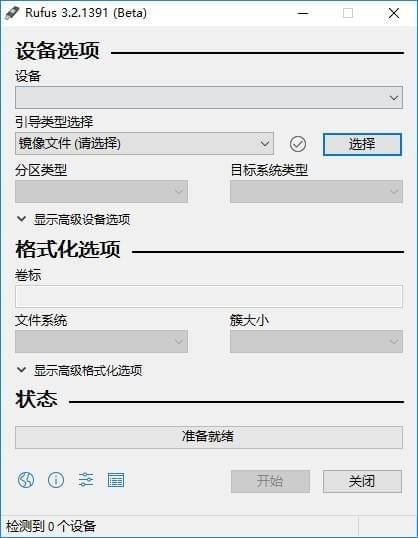
使用方法
1、插入U盤后啟動制作工具;
2、在【創建可使用的啟動磁盤】選項里下拉菜單后面選擇“iso image”模式,點擊后面的圖標選擇iso鏡像文件;
3、點擊【開始】按鈕,確認格式化U盤即可進行制作。
Rufus制作Win10啟動盤教程
在制作之前先準備好一個8G以上的U盤,還有就是Win10系統ISO鏡像
1、首先插入U盤并備份U盤中的數據。打開Rufus,在“設備”的下拉菜單中選擇插入的U盤;
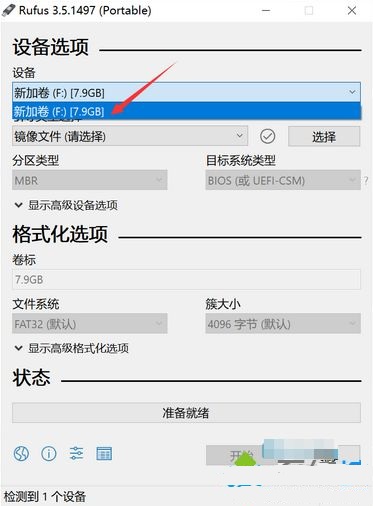
2、引導類型選擇這邊,需要先選擇鏡像,點擊右側的“選擇”按鈕;
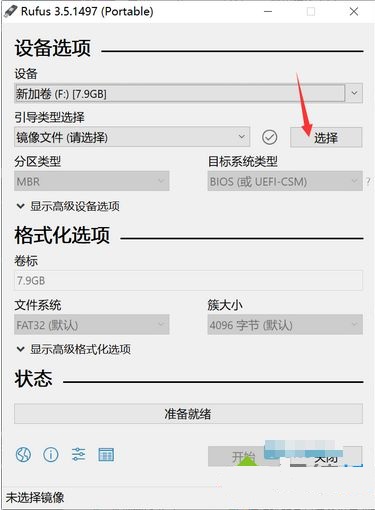
3、要制作uefi啟動盤,需要選擇64位win10鏡像,點擊打開;
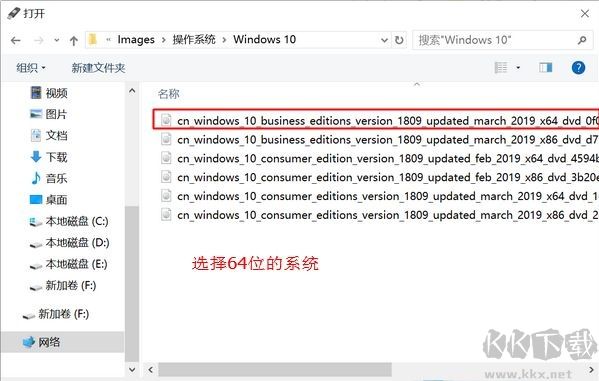
4、選擇好安裝鏡像后,分區類型是GPT,目標系統類型是UEFI(非CSM),另外程序會自動配置其他選項,不需要修改,直接點擊底部的“開始”;
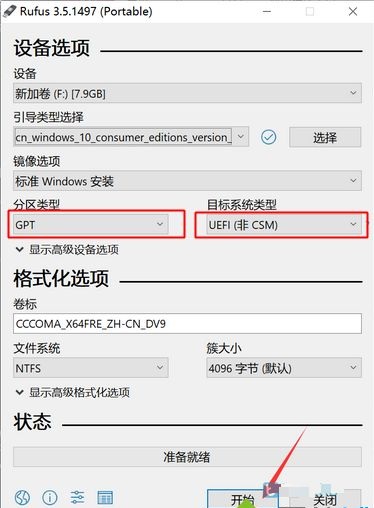
5、在彈出的格式化警告窗口中點確定;
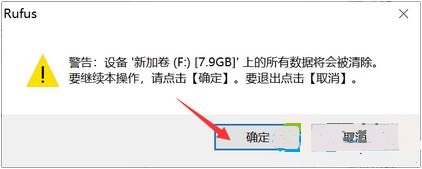
6、程序開始格式化U盤并向U盤中寫入win10系統鏡像,在底部可以看到當前狀態和進度;
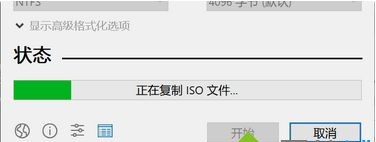
7、所需時間視U盤寫入速度而定,會彈出“關于Secure Boot的重要提示”,可以直接點“關閉”,至此,rufus制作Win10U盤啟動盤教程就完成了。
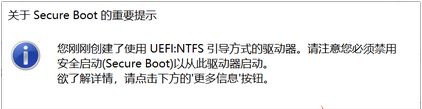
更新日志:
2022.11.28 v3.21 正式版
- 支持在Windows用戶體驗對話框中使用任意本地帳戶用戶名
- 改進了來自ISO/.WIM鏡像的Windows版本信息報告
- 更新UEFI:NTFS的NTFS驅動為v1.4,將EXFAT驅動和exfat驅動更新為v1.9
- 切換到非標準grub的遠程下載(Fedora 37,Opensuse Live,Geckolinux)
- 修復UEFI:NTFS分區未在MBR模式下用于ISO,使用> 4GB文件(uwuntu)
- 當使用不兼容的標簽時,請修復對拱門和衍生物的grub支持
- 修復具有非標準前綴的grub檢測不正確的檢測
- 修復標簽訂單不用在Windows用戶體驗對話框上工作
最近更新:
- 添加 Windows 11 擴展安裝支持(解除TPM/安全啟動/RAM要求)
- 添加 UEFI Shell ISO 下載
- 支持英特爾 NUC 讀卡器

 Rufus(U盤引導啟動盤制作工具) v3.9中文綠色版1.1M
Rufus(U盤引導啟動盤制作工具) v3.9中文綠色版1.1M U盤啟動盤制作工具(Rufus) v3.21.1949中文綠色版1.1M
U盤啟動盤制作工具(Rufus) v3.21.1949中文綠色版1.1M Rufus中文綠色版 v3.21.1949正式版1.2M
Rufus中文綠色版 v3.21.1949正式版1.2M Rufus(U盤啟動盤制作軟件) v3.23.1730.0 綠色版1.11MB
Rufus(U盤啟動盤制作軟件) v3.23.1730.0 綠色版1.11MB Rufus(U盤引導盤制作工具) v3.27 中文綠色版1.11MB
Rufus(U盤引導盤制作工具) v3.27 中文綠色版1.11MB rufus啟動盤制作工具 v3.181.29MB
rufus啟動盤制作工具 v3.181.29MB Rufus制作u盤啟動盤 v4.31.36MB
Rufus制作u盤啟動盤 v4.31.36MB rufus(u盤引導盤制作工具) v1.2.1便捷版1.34MB
rufus(u盤引導盤制作工具) v1.2.1便捷版1.34MB Rufus(u盤制作工具) v4.5.21.44MB
Rufus(u盤制作工具) v4.5.21.44MB Rufus升級版 v4.5.21.4MB
Rufus升級版 v4.5.21.4MB